วิธีแก้ไข Reel ในแอพ Instagram โดยใช้ Reel Editor ใหม่ [2023]
เผยแพร่แล้ว: 2023-06-01ม้วนฟิล์มกำลังเป็นที่นิยมในทุกวันนี้ และทุกคนกำลังมองหาวิธีแก้ไขม้วนฟิล์ม Insta ที่ดีที่สุดและง่ายที่สุด และอินเทอร์เน็ตเต็มไปด้วยแอพของบุคคลที่สามมากมายเพื่อแก้ไขวงล้อบนสมาร์ทโฟนของคุณ และการเรียนรู้แอปใหม่หลังจากติดตั้งแอปอาจทำให้คุณหงุดหงิดได้ในบางครั้ง เราจะบอกคุณว่าคุณสามารถแก้ไขวงล้อของคุณได้โดยตรงในแอพ Instagram โดยไม่ต้องใช้เครื่องมือแก้ไขของบุคคลที่สาม
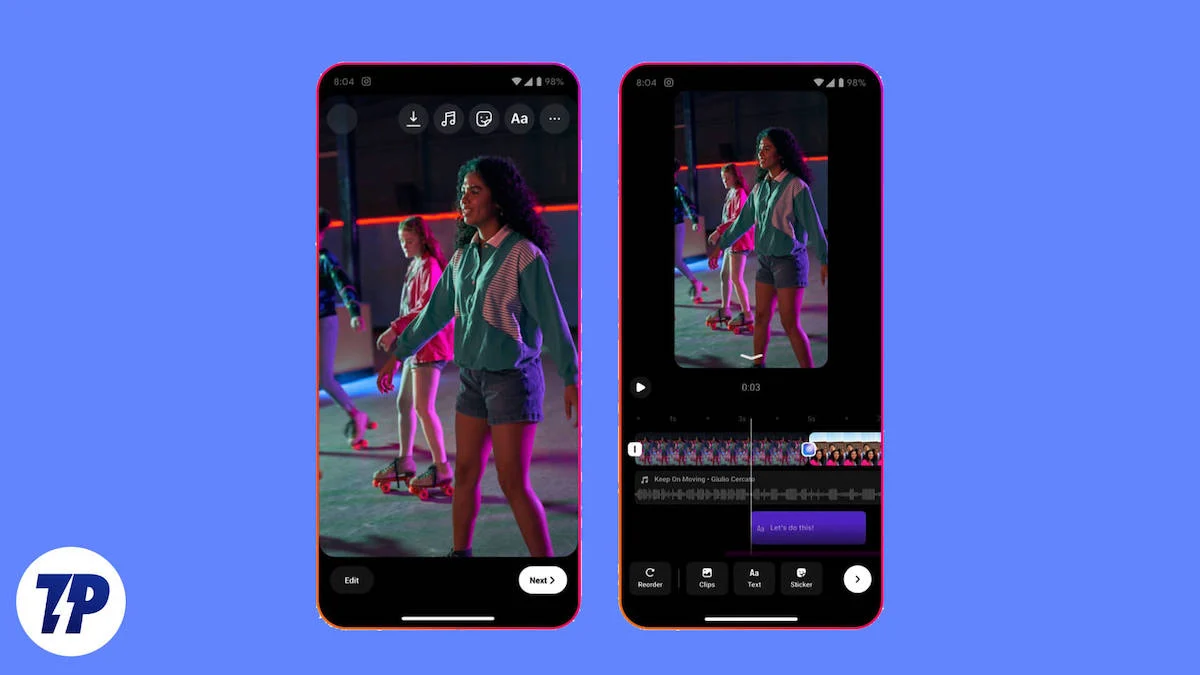
ไม่ต้องแปลกใจเพราะ Instagram ได้เปิดตัวตัวแก้ไขรีลใหม่ในแอพเอง อ่านต่อไป และเราจะแสดงวิธีแก้ไขคลิปวีดีโอในแอพ Instagram โดยใช้โปรแกรมแก้ไขคลิปวีดีโอใหม่ มาดูกันว่าคุณสามารถใช้มันและยกระดับเกมโซเชียลมีเดียของคุณได้อย่างไร
สารบัญ
วิธีแก้ไข Instagram Reel โดยไม่ใช้แอพของบุคคลที่สาม
บน Instagram คุณสามารถแก้ไขสองสิ่งในรีลได้เป็นหลัก สิ่งสำคัญที่คุณสามารถแก้ไขได้ในม้วนเดียวคือเนื้อหาสื่อ ซึ่งเราจะให้ความสำคัญในบทความนี้ คุณสามารถแก้ไขเนื้อหาหลักของคลิปล้อได้ก่อนที่จะโพสต์ลงในฟีด เมื่อเผยแพร่แล้ว คุณจะแก้ไขคำบรรยายภาพ แท็ก ความคิดเห็น และอื่นๆ ได้บน Instagram เท่านั้น เพื่อให้เข้าใจวิธีแก้ไข Instagram reel ในแอพแบบเนทีฟได้ดีขึ้น เราจะแบ่งบทความนี้ออกเป็น 11 ส่วน เรามาเริ่มกันเลย
แก้ไขรีลในเครื่องมือแก้ไข Instagram (ก่อนโพสต์)
เครื่องมือแก้ไขม้วนฟิล์มที่เพิ่งเปิดตัวของ Instagram เป็นเครื่องมืออเนกประสงค์สำหรับแก้ไขม้วนฟิล์มขณะเดินทาง ตัวแก้ไขก่อนหน้านี้ดีพอ เพราะไม่อนุญาตให้คุณเล่นคลิปในรูปแบบไทม์ไลน์ ด้วยตัวแก้ไขรีลใหม่ของ Instagram คุณสามารถดำเนินการต่างๆ ในขณะแก้ไขได้จากที่เดียว ซึ่งก่อนหน้านี้ไม่สามารถทำได้ บางส่วนรวมถึงการตัดแต่งคลิป การเพิ่มการเปลี่ยนระหว่างคลิป การเพิ่มเพลง ข้อความ ฯลฯ เปิดแอพ Instagram บนสมาร์ทโฟนของคุณและเรียนรู้วิธีแก้ไขคลิปวีดีโอในโปรแกรมแก้ไขคลิปวีดีโอใหม่ของ Instagram
เริ่มต้น (เพิ่มคลิป)
ก่อนที่เราจะไปยังบทช่วยสอนสำหรับโปรแกรมตัดต่อขั้นสูง เรามาลองดูวิธีเปิดตัว Reel Editor ใหม่ของ Instagram บนสมาร์ทโฟนของคุณกันก่อน การเปิดตัว Reel Editor ใหม่บน Instagram เป็นกระบวนการที่ง่ายดาย นี่คือขั้นตอนในการดำเนินการดังกล่าว
1. เปิดแอพ Instagram แล้วแตะ ปุ่ม + (เพิ่มใหม่) เพื่อเริ่มต้น
2. เลือก REEL จากตัวเลือกที่มี จากนั้นแตะปุ่ม Add Media
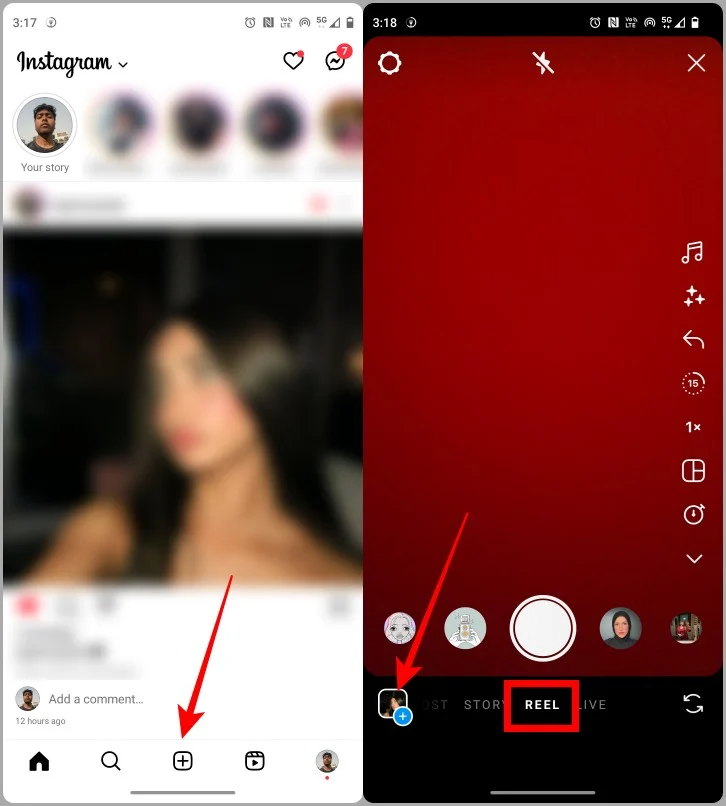
3. แตะ วิดีโอ เพื่อนำเข้า
4. ตอนนี้แตะ เพิ่ม
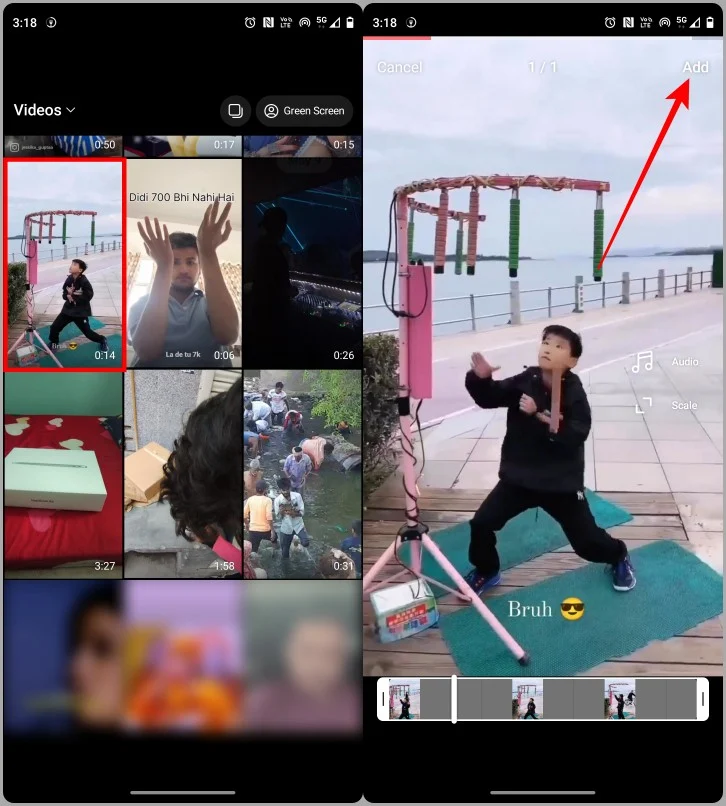
5. แตะ Next เพื่อดำเนินการต่อไป
6. ตอนนี้เพียงแค่แตะ แก้ไขวิดีโอ เพื่อเปิดตัวแก้ไขรีล Instagram ใหม่
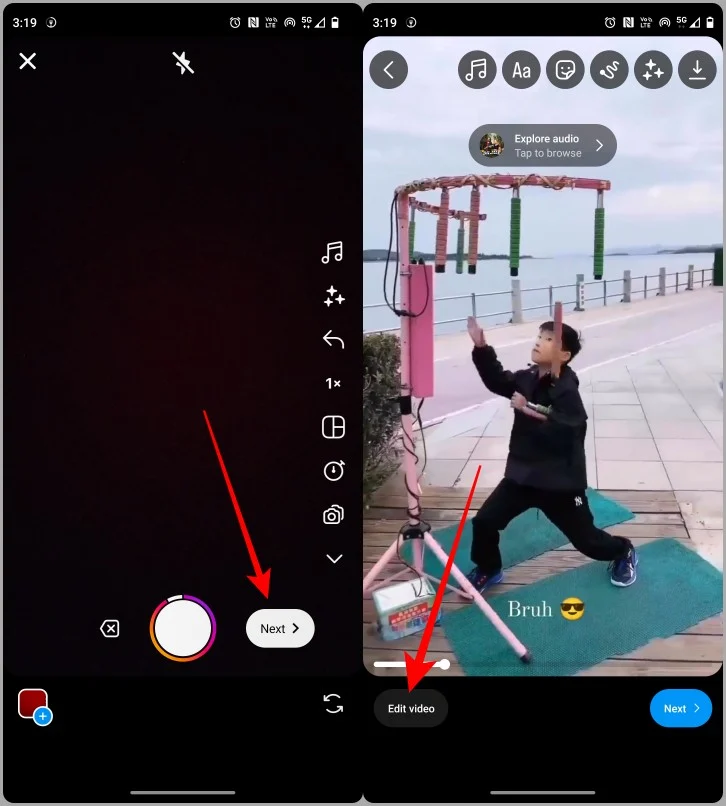
เพิ่มคลิปเพิ่มเติม
หากคุณต้องการเพิ่มคลิปลงในโพสต์ของคุณ คุณสามารถทำได้ด้วยเครื่องมือแก้ไข Instagram ใหม่ เนื่องจากโดยปกติแล้วคลิปเดียวไม่เพียงพอที่จะสร้างเนื้อหาที่น่าสนใจ นี่คือขั้นตอนง่ายๆ ที่คุณต้องปฏิบัติตาม
1. หากต้องการเพิ่มคลิปลงในไทม์ไลน์ ให้แตะปุ่ม เพิ่มคลิป
2. แตะ วิดีโอ เพื่อนำเข้าไปยังไทม์ไลน์
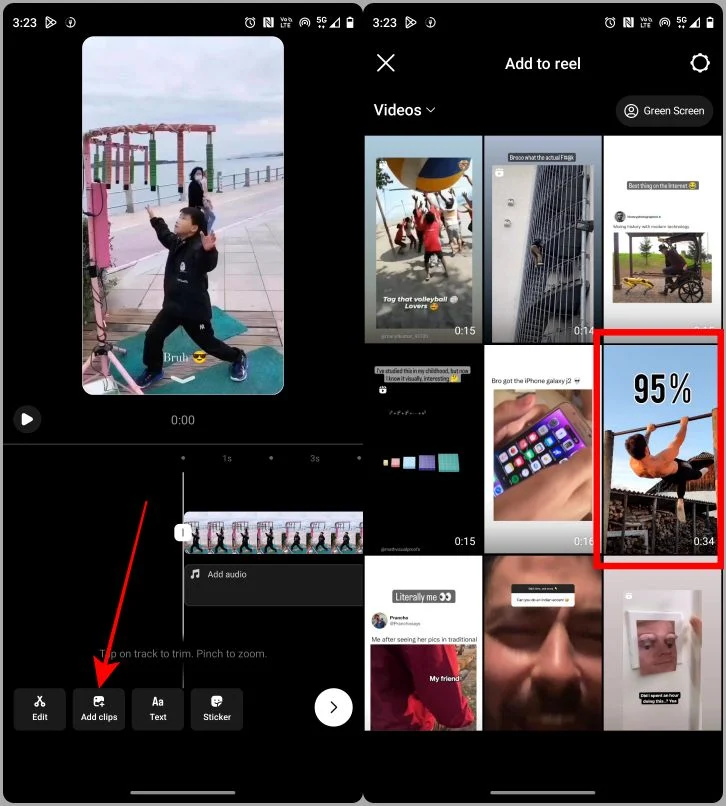
จัดลำดับคลิปใหม่
หลังจากอัปโหลดหลายคลิปไปยังไทม์ไลน์ของคุณแล้ว คุณอาจต้องการจัดเรียงใหม่ ด้วยตัวแก้ไขใหม่ของ Instagram คุณสามารถจัดเรียงคลิปในไทม์ไลน์ของคุณใหม่ได้อย่างง่ายดาย เรามาดูขั้นตอนที่เกี่ยวข้องกัน
1. ใน Reel Editor ให้แตะที่ปุ่ม Reorder ที่มุมล่างซ้ายของหน้าจอ
2. กดคลิปค้างไว้ แล้ว ลาก ไปยังตำแหน่งที่ต้องการ
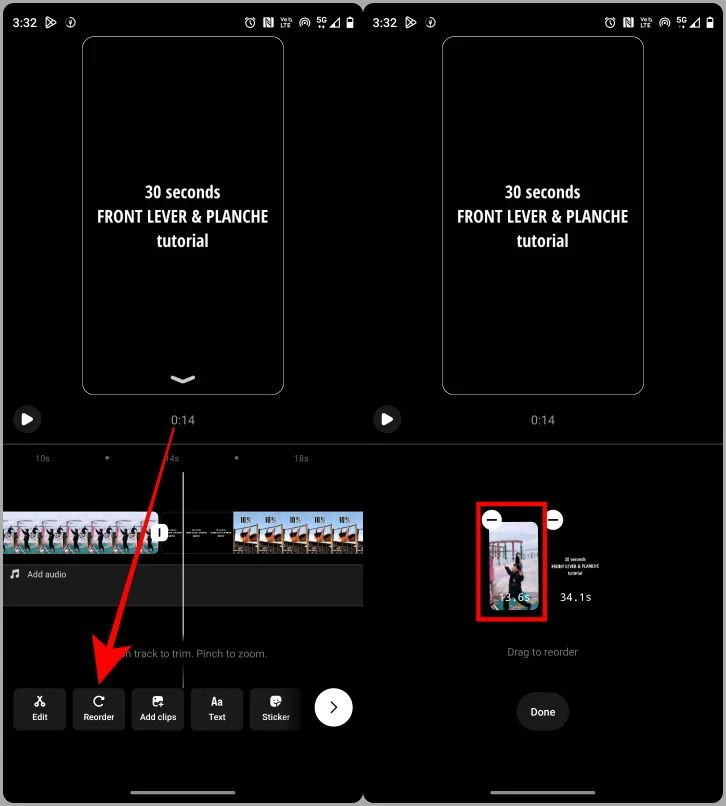
3. เมื่อคุณจัดเรียงใหม่เสร็จแล้ว ให้แตะ เสร็จสิ้น ตอนนี้คุณสามารถดูคลิปที่จัดเรียงใหม่ได้ในไทม์ไลน์
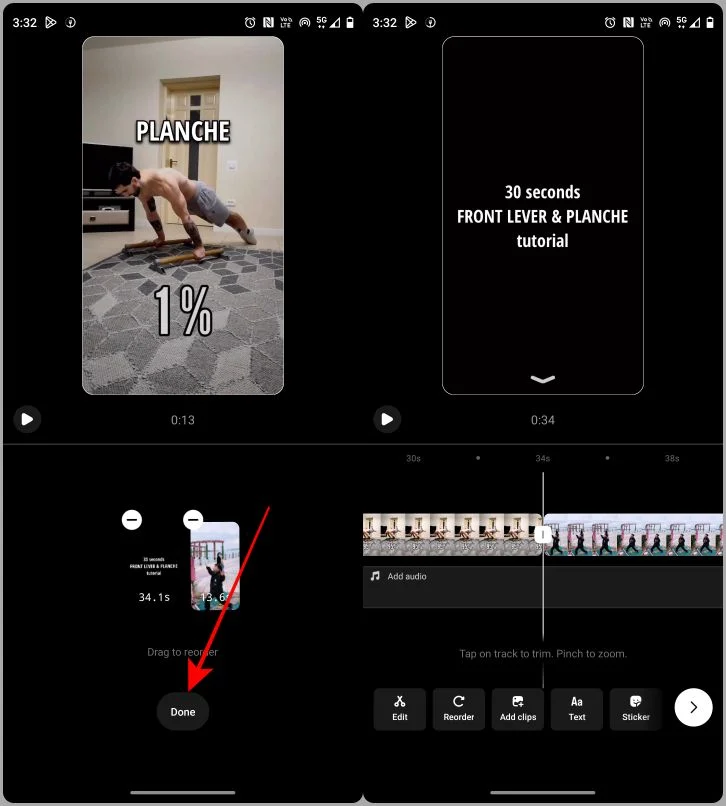
ตัดความยาวของคลิป
ในตัวแก้ไขคลิปใหม่ ตอนนี้คุณสามารถตัดความยาวของคลิปได้แล้ว สิ่งนี้มีประโยชน์มากในการปรับความยาวของคลิปให้เข้ากับเพลงที่คุณต้องการใช้
1. ในเครื่องมือแก้ไข ก่อนอื่นให้เลื่อนไปที่คลิปที่คุณต้องการตัดแต่ง จากนั้นแตะเพื่อ เลือก
2. แฮนเดิลสองตัวปรากฏขึ้นที่จุดเริ่มต้นและจุดสิ้นสุดของคลิป ลากที่จับเพื่อตัดแต่งวิดีโอตามที่คุณต้องการ
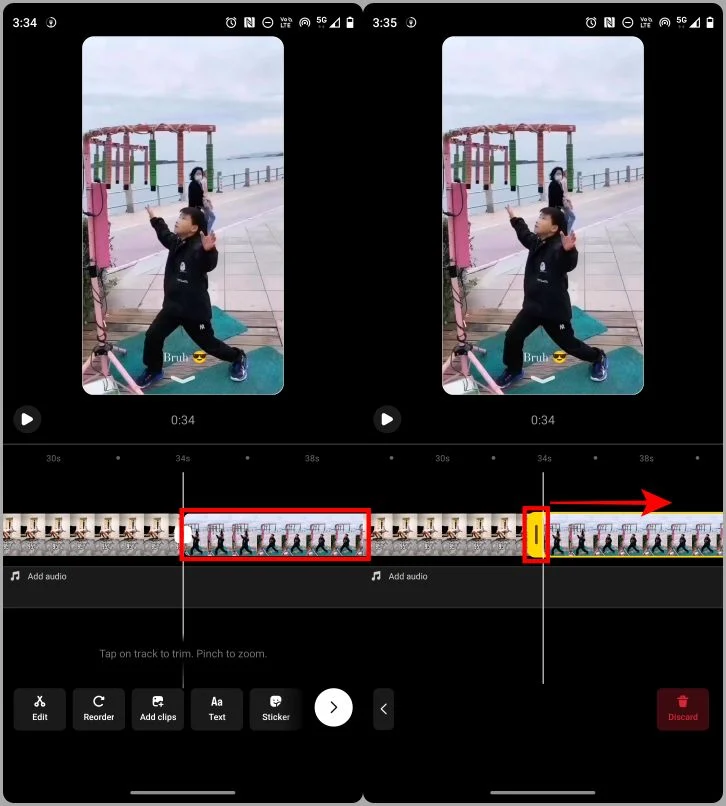
3. เมื่อคุณตัดแต่งคลิปเสร็จแล้ว ให้แตะปุ่ม ย้อนกลับ ที่มุมซ้ายล่างของตัวแก้ไขเพื่อย้อนกลับ
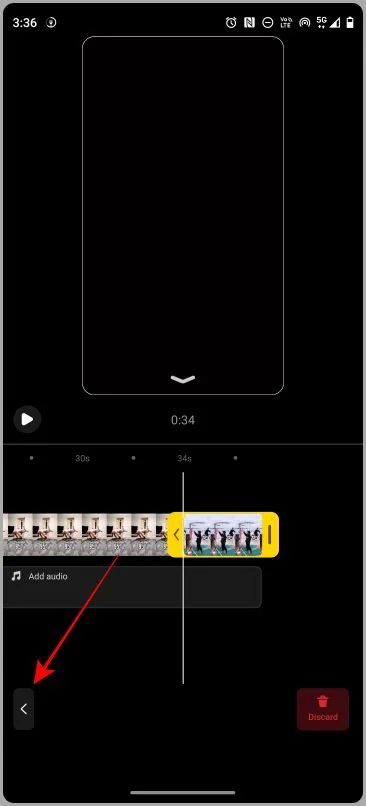
เพิ่มการเปลี่ยนระหว่างคลิป
ด้วย Reel Editor ใหม่ คุณสามารถเพิ่มการเปลี่ยนระหว่างคลิปได้อย่างง่ายดาย นอกจากนี้ คุณยังสามารถเพิ่มการเปลี่ยนภาพและนำไปใช้กับคลิปทั้งหมดในไทม์ไลน์ได้อีกด้วย ให้เราดูขั้นตอนที่คุณต้องทำเพื่อดำเนินการดังกล่าว
1. ใน Reel Editor แตะที่จับสีขาวระหว่างคลิปที่คุณต้องการเพิ่มการเปลี่ยนภาพ
2. เลื่อนและเลือกการเปลี่ยนภาพตามที่คุณต้องการ
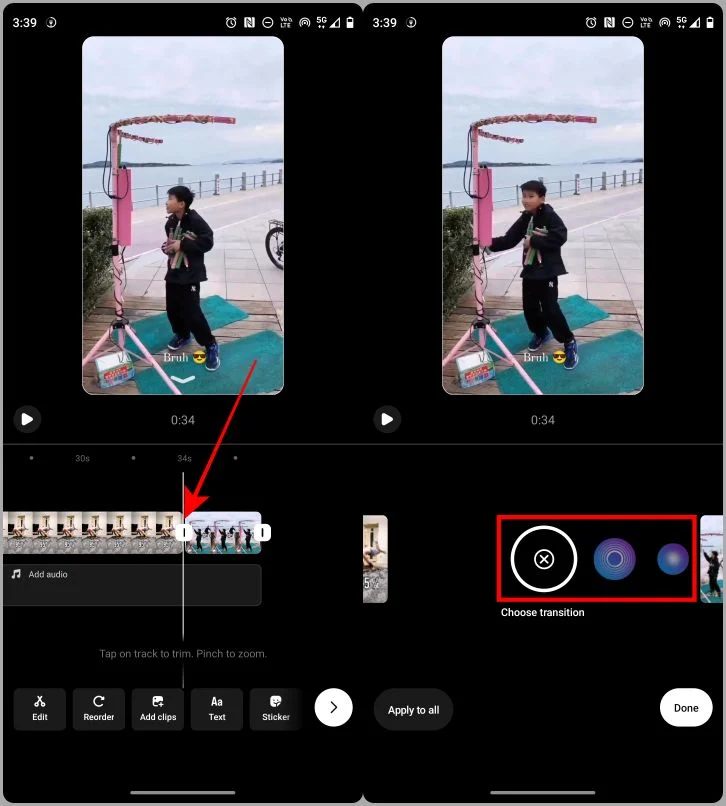

3. เมื่อคุณพอใจกับการเปลี่ยนแปลงที่เลือกแล้ว ให้แตะ เสร็จสิ้น หากคุณต้องการเพิ่มการเปลี่ยนภาพแบบเดียวกันให้กับทุกคลิปในไทม์ไลน์ ให้แตะ นำไปใช้ กับทั้งหมด ที่มุมซ้ายล่างของหน้าจอ
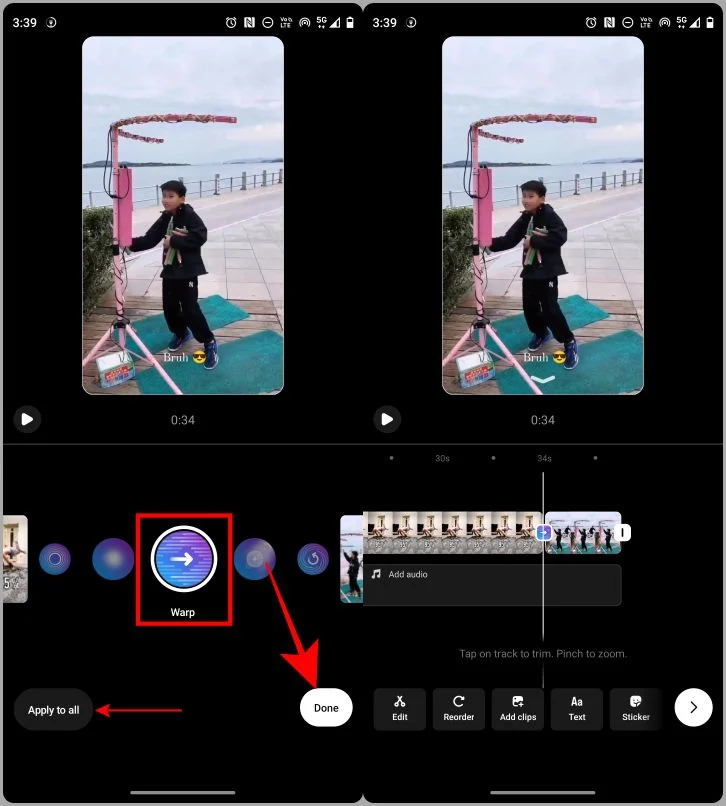
เพิ่มเพลง
การเพิ่มเพลงลงใน Insta reel ของคุณทำได้อย่างรวดเร็วด้วยโมดูลการแก้ไขใหม่ คุณสามารถเพิ่มเอฟเฟ็กต์เสียง เพลง หรือแม้แต่เพลงที่บันทึกไว้ได้จากตัวแก้ไขใหม่ นี่คือขั้นตอนในการทำเช่นนั้น
1. ไปที่ไทม์ไลน์แล้วแตะ เพิ่มเสียง ใต้คลิปที่คุณเพิ่ม
2. หน้าสำรวจเพลง Instagram จะเปิดขึ้น แตะที่เพลงเพื่อเพิ่มไปยังไทม์ไลน์ ตอนนี้ เรากำลังแตะที่ เพลงที่บันทึกไว้ เพื่อเป็นภาพประกอบ
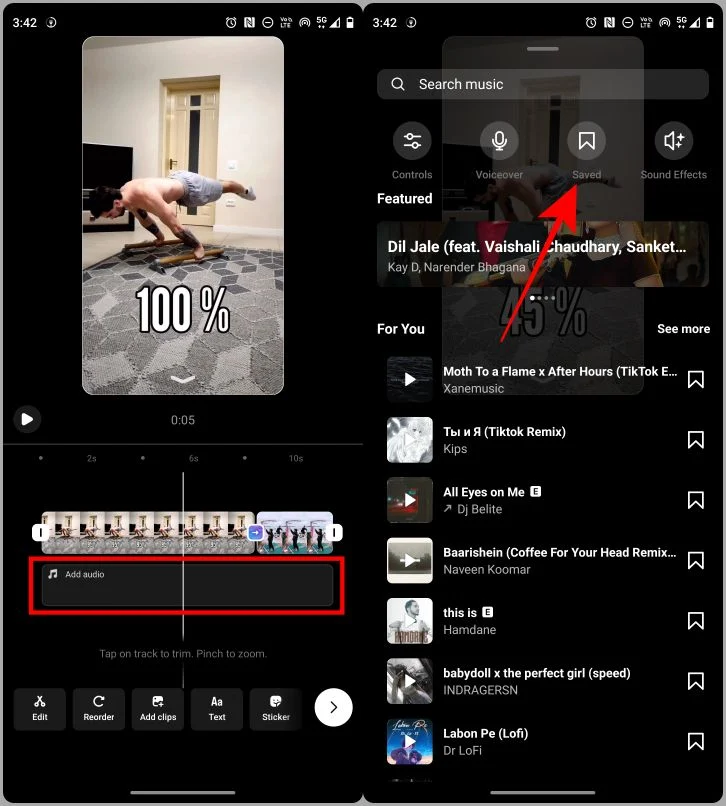
3. แตะ เพลง เพื่อเลือก
4. แตะ เสร็จสิ้น เพื่อเพิ่มเพลงไปยังไทม์ไลน์
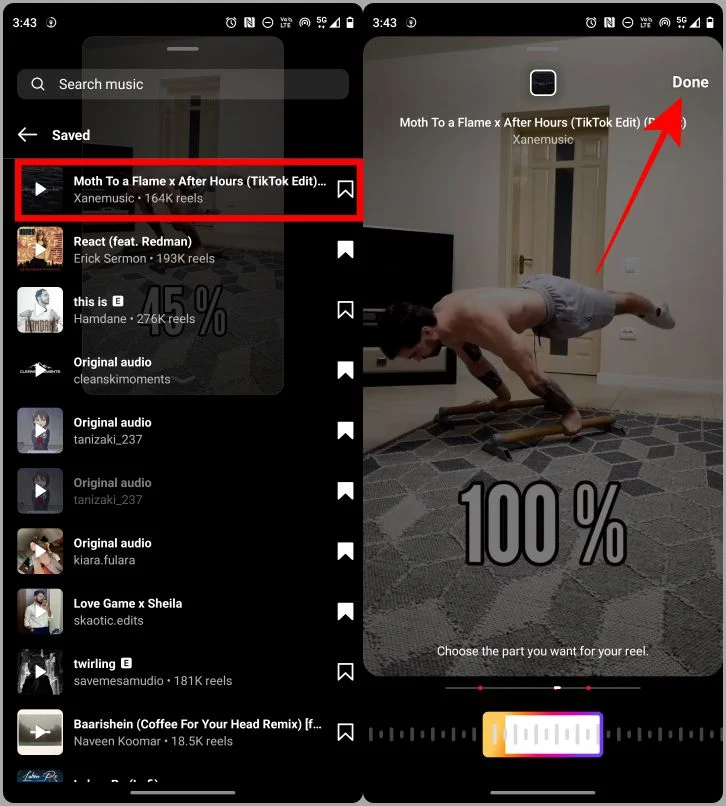
หลังจากเพิ่มเพลงลงในม้วนแล้ว คุณสามารถแก้ไขเพิ่มเติมในไทม์ไลน์ได้ และนี่คือขั้นตอนง่ายๆ ในการปฏิบัติตาม
5. แตะ เพลง เพื่อเลือก
6. ตอนนี้แตะ ปรับ หรือ แทนที่ เพื่อแก้ไขเพลงตามรสนิยมของคุณ
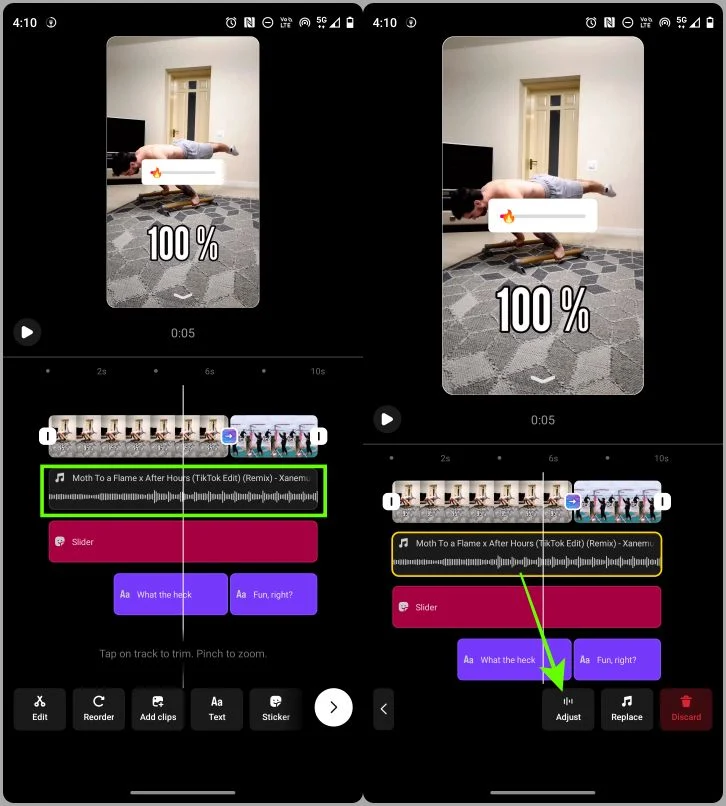
อ่านเพิ่มเติม: วิธีดาวน์โหลด Instagram Reels Audio เป็น MP3
เพิ่มข้อความ
ตัวแก้ไขใหม่ยังให้คุณเพิ่มข้อความลงในวงล้อ Insta ของคุณเพื่อทำให้น่าสนใจยิ่งขึ้น ต่อไปนี้เป็นขั้นตอนง่ายๆ ในการเพิ่มข้อความด้วยเครื่องมือแก้ไขรีล Instagram ใหม่
1. แตะปุ่ม ข้อความ ในตัวแก้ไขรีลเพื่อเพิ่มข้อความในรีลของคุณ
2. ป้อนข้อความ ที่คุณต้องการเพิ่มลงในม้วนฟิล์ม จากนั้นแตะ เสร็จสิ้น
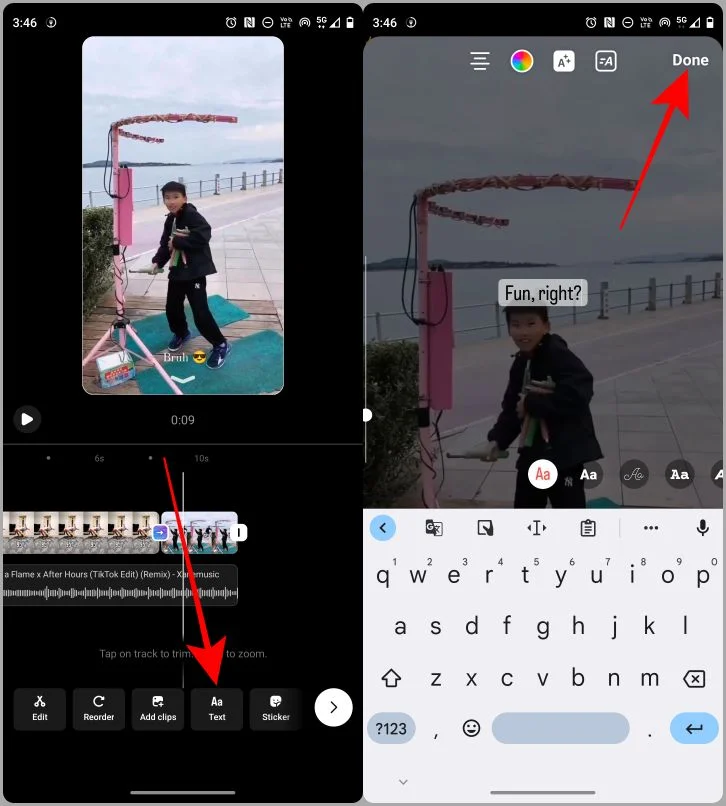
3. แตะ เสร็จสิ้น อีกครั้งเพื่อเพิ่มข้อความในรีล
เรื่องน่ารู้: คุณสามารถลากที่จับเลเยอร์ข้อความเพื่อเพิ่มหรือลดระยะเวลาของข้อความได้
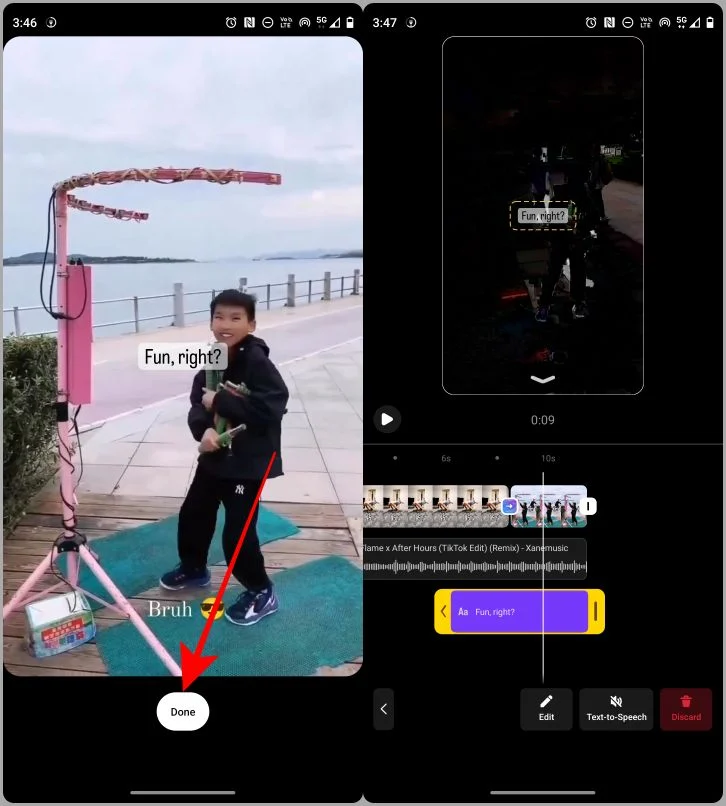
เพิ่มข้อความเป็นคำพูด
เมื่อคุณเพิ่มข้อความลงในม้วนฟิล์มแล้ว คุณยังสามารถเพิ่มข้อความเป็นคำพูด (หรือที่เรียกว่า Siri หรือ Assistant Voice) ลงในม้วนฟิล์มของคุณผ่านทาง Movie Reel Editor การเพิ่มข้อความเป็นคำพูดลงในวงล้อของคุณสามารถใช้เป็นเสียงพากย์ได้ หากคุณไม่ต้องการบันทึกเสียงของคุณเอง
1. แตะ เลเยอร์ข้อความ ในโปรแกรมแก้ไขเพื่อเลือก
2. ตอนนี้คลิกตัวเลือก Text-to-Speech
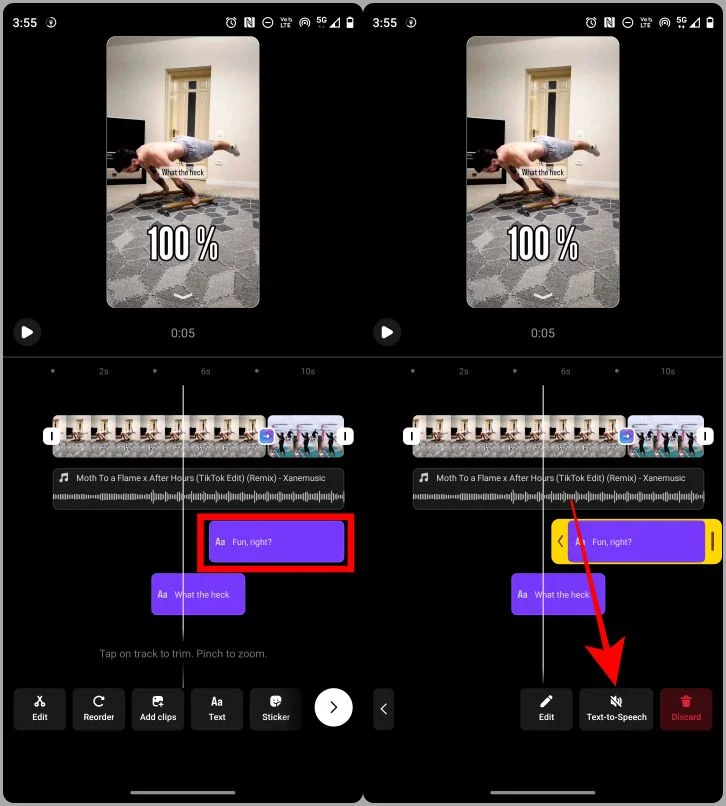
3. เลือกเสียง แล้วแตะ เสร็จสิ้น ตอนนี้เมื่อคุณเล่นคลิป คุณจะได้ยินเสียงพร้อมกับข้อความ
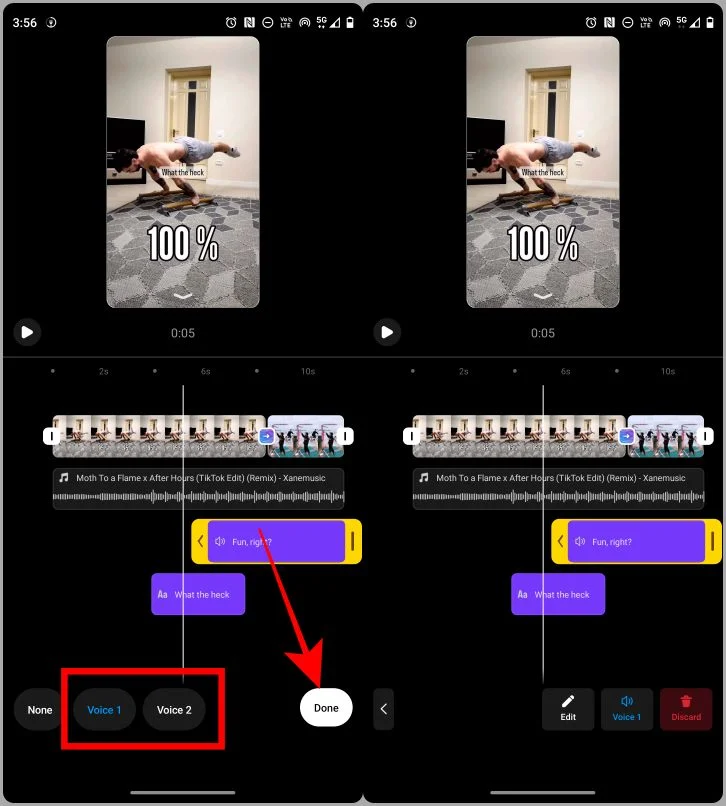
เพิ่มสติกเกอร์
หากคุณชอบเพิ่มสติกเกอร์ในรีลของคุณ ตอนนี้คุณสามารถทำได้โดยตรงในไทม์ไลน์ของตัวแก้ไขรีลใหม่ของ Insta เรามาดูขั้นตอนง่ายๆ กันเลย
1. เมื่อคุณอยู่ในเครื่องมือแก้ไขรีลแล้ว ให้แตะที่ตัวเลือก สติกเกอร์
2. แตะที่ สติกเกอร์ เพื่อเพิ่มลงในคลิป
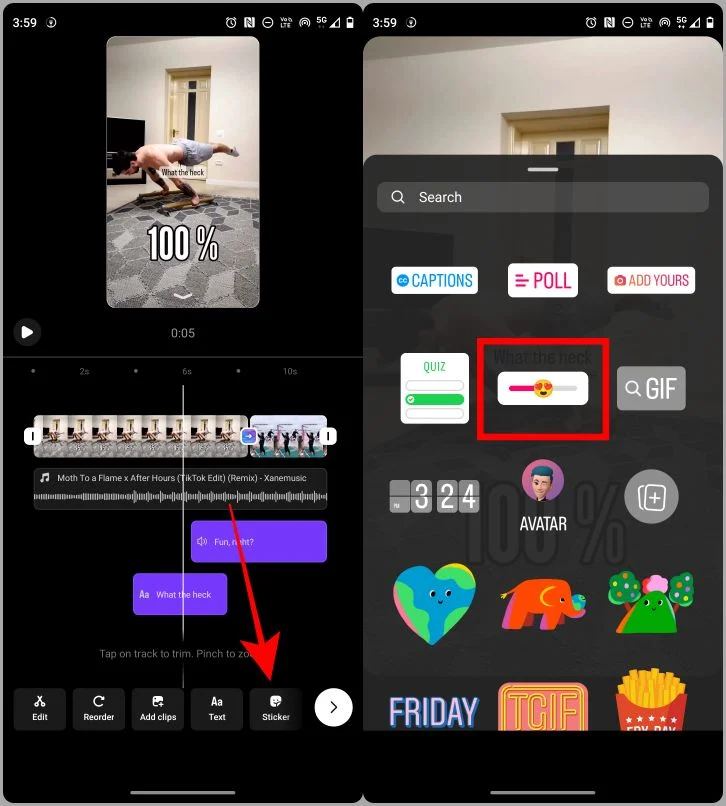
3. แตะ เสร็จสิ้น
4. แตะ เสร็จสิ้น อีกครั้งเพื่อเพิ่มสติกเกอร์
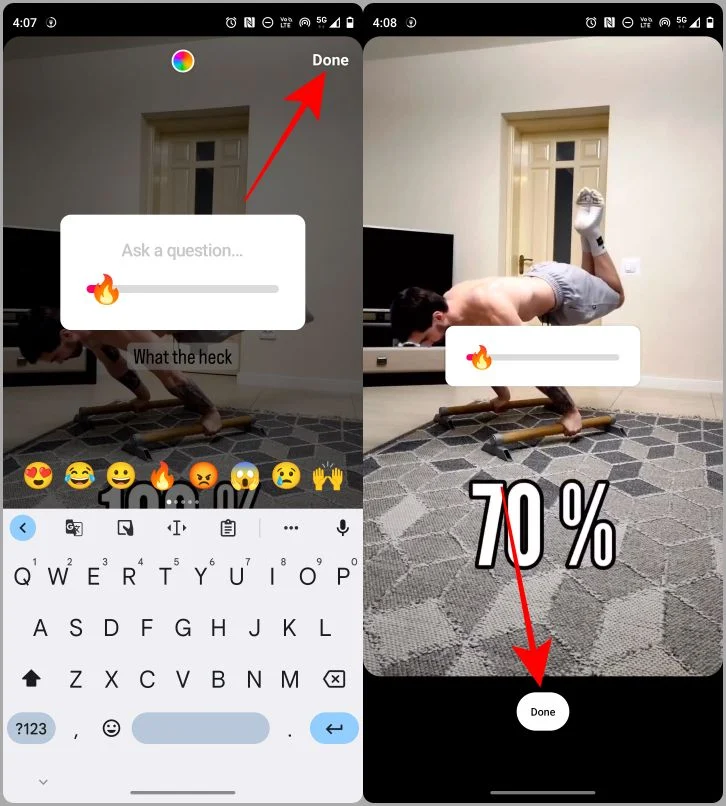
ดูตัวอย่างรอกของคุณ
หากต้องการดูตัวอย่างม้วนฟิล์มที่คุณแก้ไข เพียงปัดลูกศรลงจากลูกศร แล้วม้วนฟิล์มจะแสดงในโหมดเต็มหน้าจอ
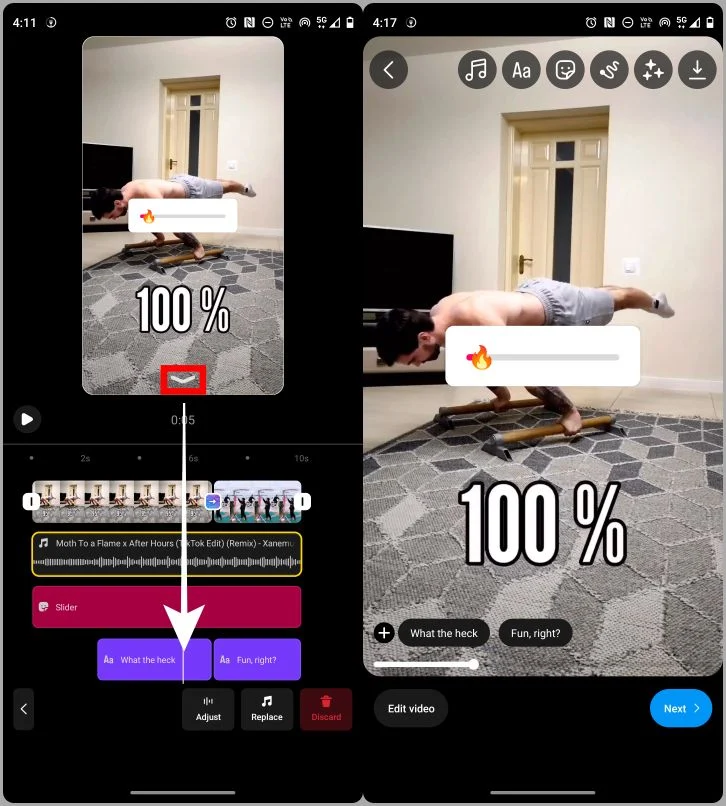
เพิ่มเอฟเฟกต์
สุดท้าย แต่ไม่ท้ายสุด คุณยังสามารถเพิ่มเอฟเฟกต์ประเภทต่าง ๆ ให้กับวงล้อของคุณ ฉันจะแสดงขั้นตอนในการเพิ่มเอฟเฟ็กต์ให้กับรีลของคุณ
1. เมื่อคุณอยู่ในโหมดแสดงตัวอย่าง ให้แตะที่ตัวเลือก เอฟเฟกต์
2. เลื่อนและแตะเพื่อเลือกเอฟเฟกต์ เราจะเลือกเอฟเฟ็กต์จากคอลเลกชันที่บันทึกไว้เพื่อเป็นภาพประกอบ
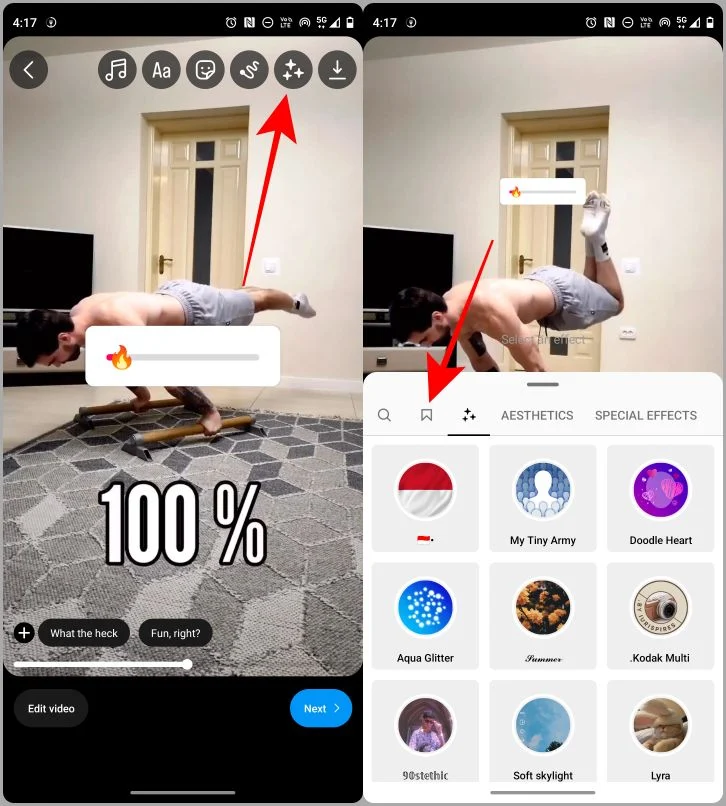
3. แตะ เอฟเฟ็กต์ เพื่อใช้กับรีลสุดท้ายของคุณ
4. แตะที่ ถัดไป เพื่อไปยังหน้าเผยแพร่เพื่ออัปโหลดไปยังฟีดของคุณ
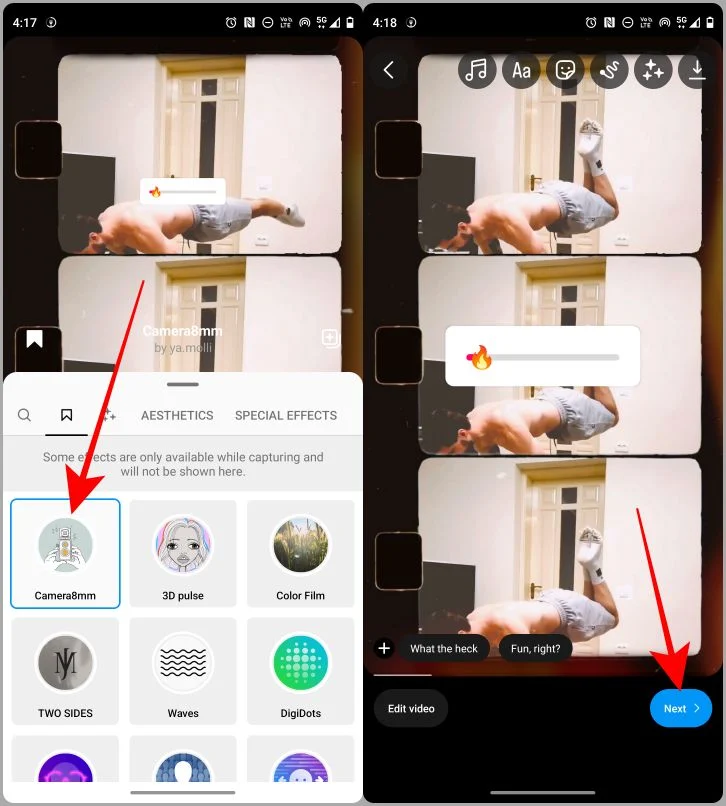
แก้ไขวงล้ออย่างมืออาชีพ
ตัวแก้ไขก่อนหน้าของ Instagram นั้นพังทลาย แต่ตอนนี้ก็มีตัวแก้ไขรีลที่ดีพอที่จะคุ้มค่าที่จะลองใช้งาน หากคุณใช้เวลาสักครู่เพื่อทำความคุ้นเคยกับโปรแกรมแก้ไขใหม่ คุณสามารถสร้างภาพที่น่าสนใจได้โดยใช้สมาร์ทโฟนของคุณ ดังนั้นปล่อยให้ความคิดสร้างสรรค์ของคุณโลดแล่นและใช้เครื่องมือเหล่านี้เพื่อสร้างวิดีโอที่น่าประทับใจโดยใช้แอพ Instagram และสมาร์ทโฟนของคุณ
ต้องการทราบวิธีดาวน์โหลด Reel หรือไม่ ต่อไปนี้คือ 4 วิธีที่ดีที่สุดสำหรับการดาวน์โหลดวิดีโอ Instagram Reels
